Carte de visite Publisher
Ce tutoriel explique comment réaliser une carte de visite avec Microsoft Publisher et utiliser le fichier sur notre site. Publisher est un logiciel d'illustration. C'est un bon outil pour réaliser une carte de visite. Comme tous les logiciels de Microsoft il propose quelques thèmes de mise en page qui peuvent s'avérer pratiques. Le format natif PUB est un format vectoriel qui conserve toutes les qualités de chaque éléments pour l'impression.
1 Créer une carte depuis un nouveau document
Créez un nouveau document Fichier > Nouveau > Taille des pages vierges > Créer une taille de page personnalisée. Spécifiez la largeur = 87 mm et la hauteur = 57 mm comprenant un fond perdu de 1 mm sur les 4 cotés. Fixez des repères de marge de 1 mm qui délimiteront le bord de la carte de visite après la découpe.
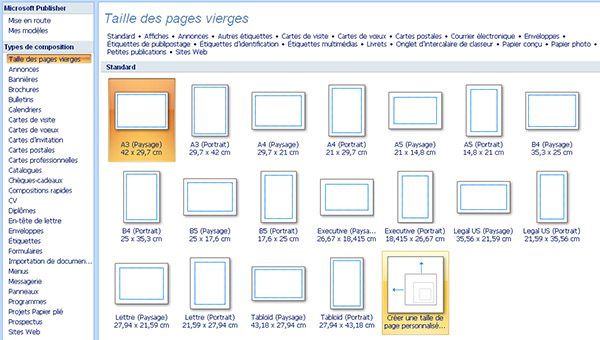
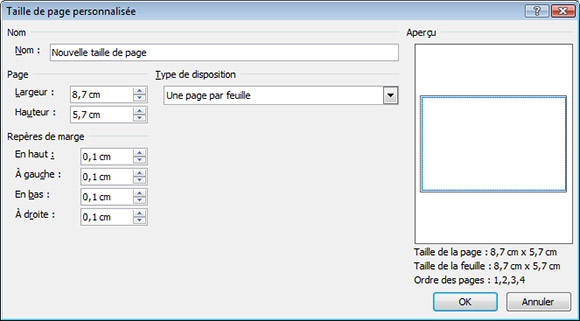
2 - Télécharger un gabarit vierge
Plutôt que de créer un nouveau document de rien, il est plus facile de télécharger un gabarit tout prêt sur notre site. Voici les liens pour télécharger les gabarits des différents produits :
- Publisher carte de visite 85x55 mm
- Publisher carte de visite 90x50 mm
- Publisher grande carte de visite 128x82 mm
- Publisher carte de correspondance 210 x 100 mm
Une fois téléchargé, ouvrez le document dans Publisher. Lorsque votre mise en page est terminé, sauvegardez votre travail au format natif «.pub » par la commande « Enregistrez sous ».
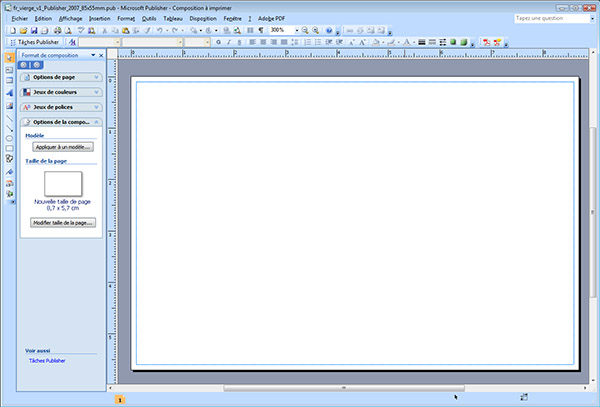
3 - Préparer un fichier compatible en mode automatique
Lorsque votre mise en page est prête, vous pouvez préparer un fichier compatible avec la procédure automatique de notre site, c'est-à-dire qu'après le téléchargement vous pourrez voir immédiatement votre bon à tirer et compléter votre commande.
Depuis Publisher la méthode la plus simple pour être compatible est d'exporter un fichier au format TIFF avec une résolution de 300 dpi. Pour cela cliquez sur Fichier > Enregistrer sous > Format Tag Image File (*.tif). Attention il est très important de passer en haute résolution en cliquant sur Résolution > Remplacer > Impression haute qualité 300 ppp.
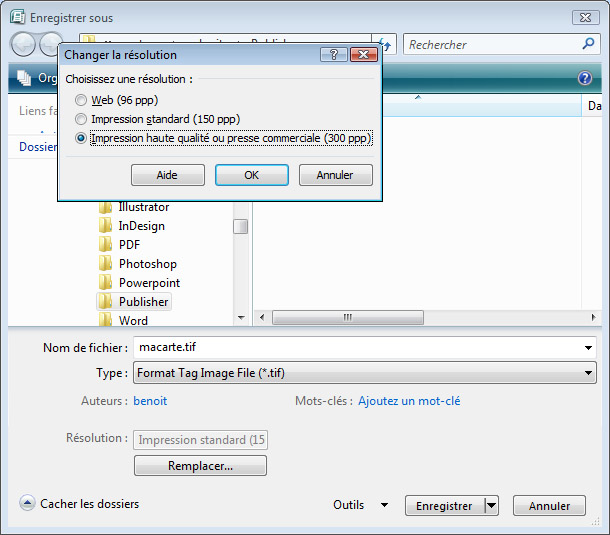
Vous obtenez un fichier avec l'extension « .tif » que vous téléchargerez sur notre site et qui vous permettra de voir votre bon à tirer immédiatement. Si vous avez utilisé notre gabarit, le fichier TIFF a une dimension de 87x57 mm soit 1 mm de fond perdu même si le fond est blanc qui sera pris en compte sur le site.
4- Préparer un fichier haute qualité en mode manuel
Le passage de votre carte au format TIFF à 300 dpi de l'étape précédente réduit légèrement la qualité de votre fichier. Le fichier Publisher natif « .pub » que vous avez réalisé reste un fichier de meilleure qualité. Vous pouvez le télécharger tel quel sur notre site et il sera traité en mode manuel par un opérateur, c'est-à-dire qu'un bon à tirer vous sera envoyé par email dans la journée.
Enregistrez votre fichier au format PDF : Fichier > Enregistrer sous > PDF. Dans les options choisissez Modifier > Impression de haute qualité. Vous disposez maintenant d'un fichier PDF que vous pouvez télécharger lors de votre commande.
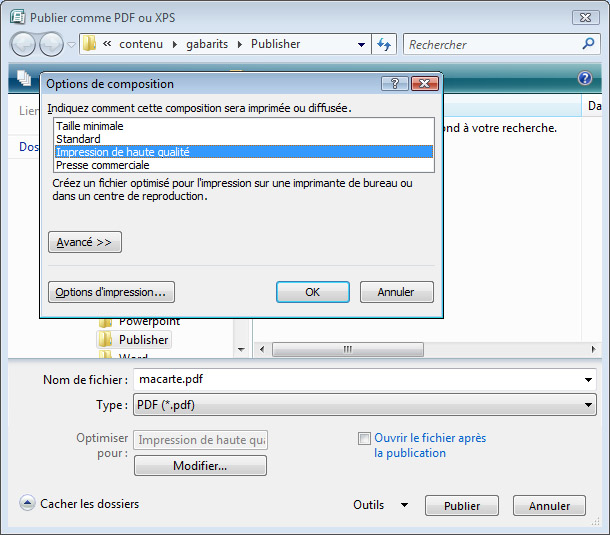
Commandez votre carte de visite Publisher